Как исправить распространенные проблемы с браузером UC?
UC Browser зарекомендовал себя как жизнеспособная альтернатива для пользователей, которым не нравится Google Chrome , предустановленный на вашем устройстве. Браузер UC(UC browser) стал чрезвычайно популярным за последние несколько лет и предоставляет определенные исключительные функции, недоступные в Google Chrome или любых других популярных браузерах. Кроме того, скорость просмотра и загрузки в UC Browser довольно высока по сравнению с предустановленным браузером.
Приведенные выше факты не означают, что браузер UC идеален, т. е. он имеет свой собственный набор недостатков и проблем. Пользователи сталкивались с проблемами, связанными с загрузками, случайными зависаниями и сбоями, нехваткой места в браузере UC(UC Browser) , невозможностью подключения к Интернету и другими проблемами. Но не волнуйтесь, в этой статье мы обсудим различные проблемы с браузером UC и способы их устранения.
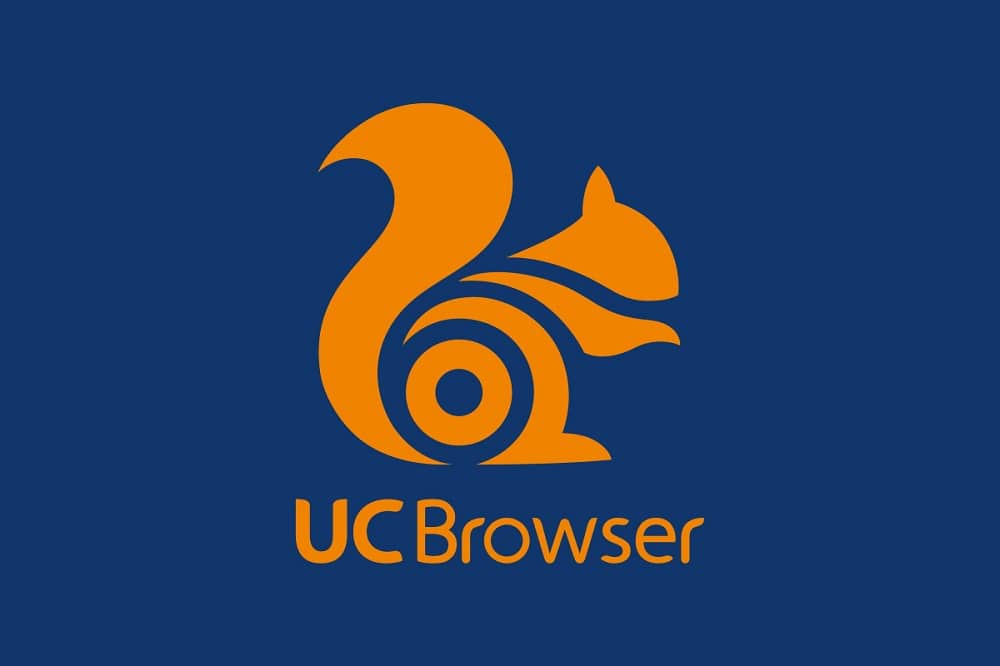
Возникли проблемы с UC Browser? Устранение распространенных проблем с браузером UC(Facing issues with UC Browser? Fix UC Browser Common Issues)
Наиболее распространенные ошибки сгруппированы, и показаны способы решения этих конкретных проблем.
Проблема 1: ошибка при загрузке файлов и документов(Issue 1: Error while downloading files and documents)
Одна из наиболее распространенных проблем, о которой сообщают различные пользователи UC Browser , связана с загрузками, т. е. загрузка внезапно останавливается, и хотя ее можно возобновить, когда это происходит, есть несколько случаев, когда загрузку необходимо перезапустить с самого начала. . Это вызывает разочарование у пользователей из-за потери данных.
Решение: отключить оптимизацию батареи(Solution: Disable Battery Optimization)
1. Откройте настройки и перейдите в Диспетчер приложений или Приложения.(Application Manager or Apps.)

2. Прокрутите вниз до «UC Browser» и нажмите на него.

3. Перейдите к «Экономия заряда батареи»(“Battery Saver”) и выберите « Без ограничений».(No Restrictions.)

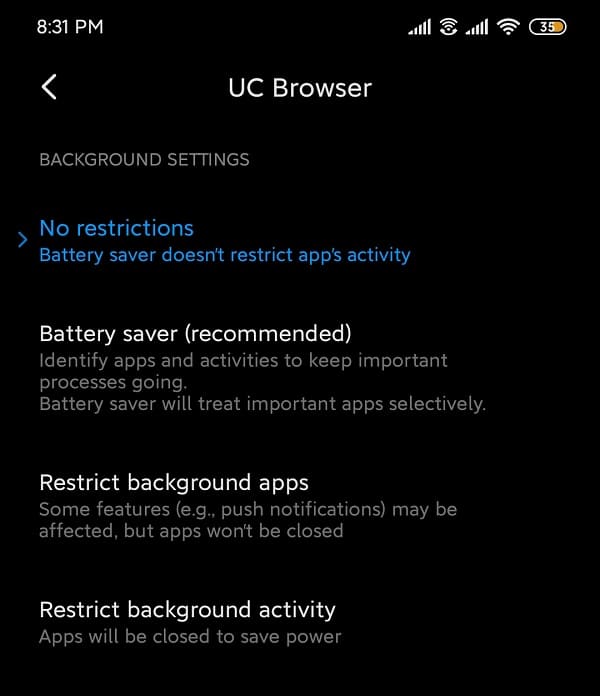
Для устройств под управлением стокового Android:
- Перейдите в Диспетчер приложений(Application Manager ) в настройках.
- Выберите Доступ к специальному приложению(Special app access ) в разделе «Дополнительно».
- Откройте Battery Optimization и выберите UC Browser .
- Выберите Не оптимизировать.(Don’t optimize.)
Проблема 2: Случайные зависания и сбои(Issue 2: Random freezes and crashes)
Еще одна распространенная проблема — внезапное закрытие приложения UC Browser на устройствах Android . Сообщалось о различных проблемах, связанных с внезапными сбоями, особенно для пользователей, которые не обновили приложение до последней версии. Это происходит время от времени, и хотя эта проблема была исправлена в текущей версии, лучше решить ее раз и навсегда.
Решение 1. Очистите кеш приложения и данные(Solution 1: Clear app cache and data )
1. Откройте «Настройки(Settings) » на своем устройстве и перейдите в «Приложения(Apps) » или «Диспетчер приложений(Application Manager) » .
2. Перейдите к UC Browser во всех приложениях.

3. Нажмите « Хранилище(Storage) » в разделе сведений о приложении.

4. Нажмите « Очистить кэш(Clear Cache) » .
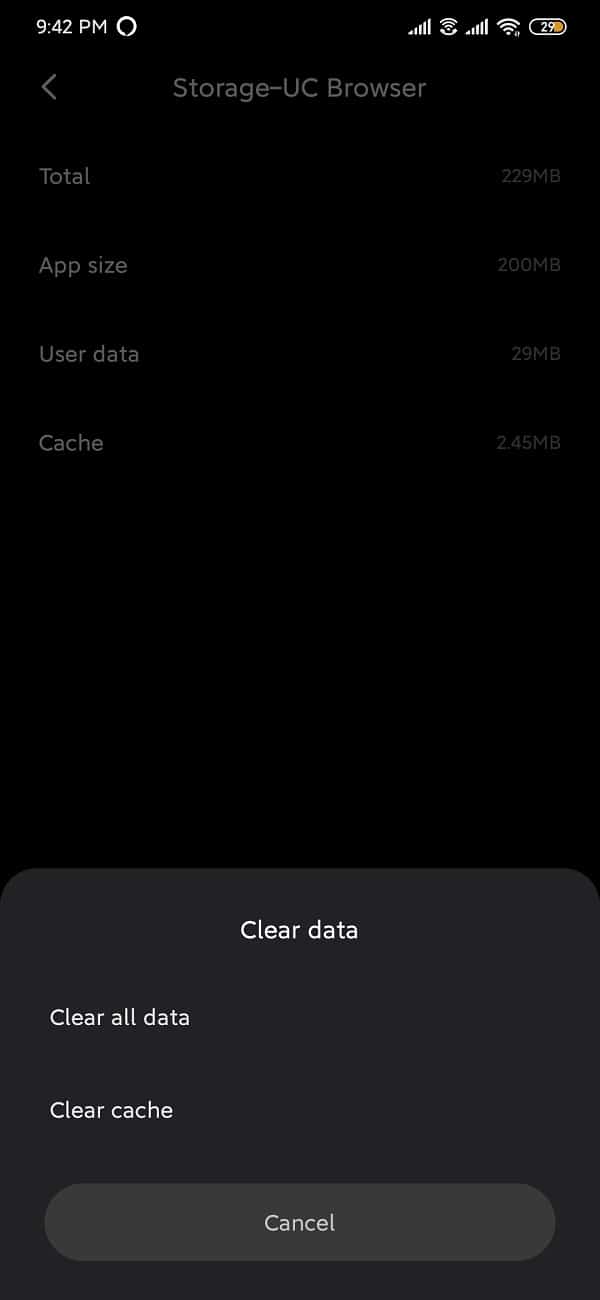
5. Откройте приложение и, если проблема не устранена, выберите Clear all data/Clear storage.
Решение 2. Убедитесь, что включены все необходимые разрешения(Solution 2: Make sure all necessary permissions are enabled)
1. Откройте «Настройки» и перейдите к apps/application manager.
2. Прокрутите вниз до «UC Browser» и откройте его.
3. Выберите Разрешения для приложений.(App Permissions.)
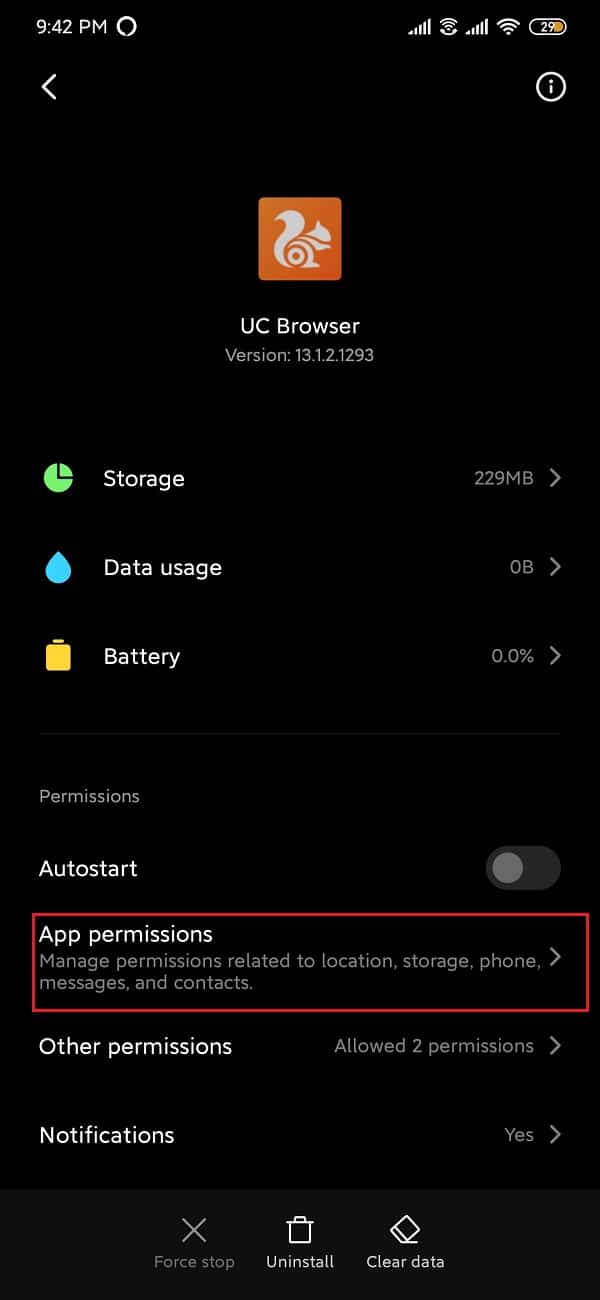
4. Затем включите разрешения для камеры, местоположения и хранилища(enable permissions for the camera, location and storage) , если они еще не включены.

Проблема 3: ошибка «Недостаточно места»(Issue 3: Out of Space error)
Браузерные(Browser) приложения на Android в основном используются для скачивания различных мультимедийных файлов. Однако ни один из этих файлов не может быть загружен, если не осталось места. Местом загрузки по умолчанию для UC Browser является внешняя SD-карта, из-за которой существует вероятность появления ошибки(out of space) «недостаточно места». Чтобы решить эту проблему, необходимо изменить место загрузки обратно на внутреннюю память.
1. Откройте браузер UC.
2. Нажмите на панель навигации, расположенную внизу, и откройте « Настройки(Settings) ».
3. Затем нажмите «Настройки загрузки( Download Settings) ».

4. Нажмите « Путь(Default Path ) по умолчанию» в разделе « Параметры загрузки(Download Settings) » и измените место загрузки.

Имейте в виду, что для сохранения файлов во внутреннюю память рекомендуется сначала создать папку с именем « UCDownloads» .
Проблема 4: UC Browser не может подключиться к Интернету(Issue 4: UC Browser not being able to connect to the internet)
Функции веб-браузера распознаются только в том случае, если он подключен к стабильному интернет-соединению. Веб-браузер бесполезен, если нет подключения к Интернету, очевидно, потому что нет абсолютно никакого доступа ко всему, что браузер(Browser) перестает предоставлять. UC Browser может время от времени сталкиваться с некоторыми проблемами, связанными с сетью. Вот как решить их раз и навсегда.
Решение 1. Перезагрузите устройство(Solution 1: Restart the device)
Одним из самых простых и предпочтительных решений, позволяющих вернуть все на свои места в отношении любых проблем с устройством, является restarting/rebooting телефона. Это можно сделать, нажав и удерживая кнопку « питание(power) » и выбрав « перезагрузка(restart) ». Это займет минуту или две в зависимости от телефона и часто устраняет немало проблем.

Решение 2. Включите режим полета и выключите его.(Solution 2: Turn on Airplane mode and turn it off)
Режим полета(Airplane) на смартфонах отключает все беспроводные и сотовые соединения. По сути(Basically) , вы не можете выполнять какие-либо функции, требующие подключения к Интернету. Кроме того, вы не сможете совершать или принимать звонки и сообщения.
1. Потяните вниз панель уведомлений и включите режим(toggle the Airplane mode on) полета (символ полета).

2. Подождите пару минут, а затем выключите режим полета. (turn off the Airplane mode. )

Решение 3. Сброс настроек сети(Solution 3: Reset Network Settings)
Сброс настроек сети(Network Settings) полностью сбрасывает все настройки беспроводной сети(Wireless Settings) до значений по умолчанию, а также удаляет сопряженные устройства Bluetooth и SSID.
1. Перейдите в настройки(Settings) вашего телефона.
2. Теперь перейдите на вкладку « Система(System) ».

3. Нажмите кнопку « Сброс(Reset) » .

4. Теперь выберите « Сбросить настройки сети»( Reset Network Settings) .

5. Теперь вы получите предупреждение о том, какие вещи будут сброшены. Нажмите(Click) на опцию «Сбросить настройки сети»(“Reset Network Settings”) .

6. Теперь подключитесь к сети Wi-Fi , а затем попробуйте использовать Messenger и посмотрите, отображается ли по-прежнему то же сообщение об ошибке или нет.
Рекомендуемые:(Recommended:)
- Исправить ошибку «Приложение не установлено» на Android(Fix Application not installed error on Android)
- Исправить ошибку сбоя камеры на Samsung Galaxy(Fix Camera Failed Error on Samsung Galaxy)
- Как изменить значки приложений на телефоне Android(How to Change App Icons on Android Phone)
Мы надеемся, что эта информация окажется полезной, и вы смогли решить распространенные проблемы с UC Browser(fix UC Browser common issues) . Но если у вас все еще есть какие-либо вопросы или предложения относительно этого руководства, не стесняйтесь обращаться к ним в разделе комментариев.
Related posts
Fix Moto G6, G6 Plus or G6 Play Common Issues
Fix Unable до Download Apps на Your Android Phone
Как Fix Instagram Keeps Crashing (2021)
Как Fix Slow Charging на Android (6 Easy Solutions)
9 Ways до Fix Twitter Videos Не игра
Как Fix Twitter Notifications не Working (на Android and iOS)
Fix Spotify не открывается на Windows 10
Как Fix Whatsapp Images не показывая в Gallery
Как Fix Google Play Store Errors (2021)
Fix Instagram Story не Working Error
Fix Play Store DF-DFERH-01 Error (2021)
Fix WhatsApp Call не звонит на Android
20 Quick Ways до Fix Mobile Hotspot не работает на Android
Fix Chrome Needs Storage Access Error на Android
Fix Google Assistant не работает на Android
9 Ways до Fix Instagram Direct Messages не работает (DMs не работает)
Fix Improve Location Accuracy Popup в Android
Как Fix Note 4 не включив
Как Fix Android Speaker не работает
Fix WhatsApp Your Phone Date Inaccurate Error
